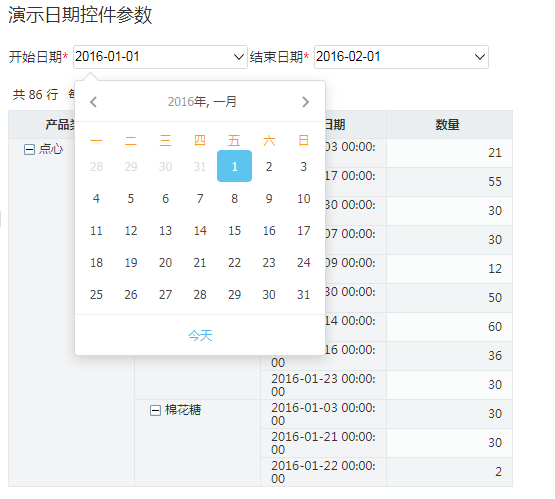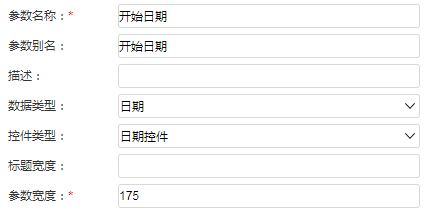本文对日期控件参数进行介绍。
应用场景
创建一个日期参数控件,并在透视分析中使用该参数。
实现步骤
1、创建参数
1) 在创建参数的第一步界面中,“参数名称”输入“开始日期”,“数据类型”选择 日期 , “控件类型”选择 日期控件 ,如下图:
2) 点击 下一步 ,在创建参数的第二步界面,“默认值设置”选择 静态列表 ,输入框输入“2016-10-01”,点击 保存 退出。如下图:
以上是用静态列表方式为参数设置固定的默认值,还可以通过SQL语句方式设置动态默认值,如当前日期、上周、上月等效果。
3) 使用同样的方式创建参数“结束日期”。
2、创建可视化数据集,可使用该参数控件进行数据过滤。
在条件中使用参数“开始日期”和“结束日期”对“订单日期”进行过滤,并保存为“日期参数控件”。如下图:
3、创建透视分析,进行数据查询。
使用上一步的可视化数据集“日期参数控件”创建透视分析“演示日期参数控件”。
点击日期参数控件的下拉按钮,可选择时间过滤报表数据。效果如下图: